Компьютер и ноутбук для любого возраста
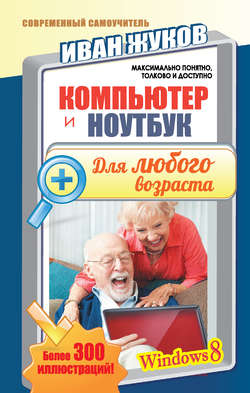
Реклама. ООО «ЛитРес», ИНН: 7719571260.
Оглавление
Иван Жуков. Компьютер и ноутбук для любого возраста
Отзывы читателей
Введение
Вам очень нужен компьютер или ноутбук…
…но вы его боитесь
Уже через час вы научитесь работать на компьютере!
Мы научимся очень многому! Ведь перед вами – самоучитель, написанный максимально просто и понятно
Только самое необходимое
Вы собрались за покупкой «железного гения»
Ликбез
Что приобрести – компьютер или ноутбук?
Достоинства стационарного компьютера
Относительно невысокая цена
Высокая производительность
Выбор комплектующих
Что нужно учесть при выборе компьютера
Громоздкость
Нетранспортабельность
Невозможность работы без электросети
Компьютер не может жить без дополнительных устройств
Достоинства ноутбука
Скромные размеры
Мобильность
С ноутбуком можно выйти в Интернет в любом месте
Нет необходимости покупать и подключать клавиатуру и мышку
Возможность работы без подключения к электросети
Что нужно учесть при выборе ноутбука
Относительно высокая цена
Определенные неудобства при работе
Относительно низкая прочность и невозможность заменить испорченные детали
Не каждый ноутбук способен на работу с профессиональными программами
Возможность перегрева
Для чего вам нужен «железный друг», или Как правильно подойти к его выбору
Для стационарной работы, учебы и развлечений
Для подвижной работы и развлечений
Только для выхода в Интернет
Для использования сложных программ (графических или анимационных, игр)
Чтобы был (ну, у всех уже есть, чем я хуже)
Какие параметры учитывать при выборе «железного друга»
Заглянем внутрь «железного друга»
Ликбез
Из чего состоит стационарный компьютер
Монитор
Подключаем монитор
Системный блок
Сетевой фильтр и устройство бесперебойного питания
Подключаем сетевой фильтр и/или устройство бесперебойного питания
Клавиатура
Подключаем клавиатуру
Мышка
Подключаем мышь
Из чего состоит ноутбук
Основные компоненты ноутбука
DVD-привод
Индикаторы ноутбука
Аккумулятор
Как обращаться с аккумулятором сразу после покупки
Как обращаться с аккумулятором в процессе работы
Дополнительные аксессуары для ноутбука
Сумка
Тачпад или мышка?
Подставка под ноутбук
Цифровая клавиатура
Ночная лампа
Дополнительные устройства, которые могут пригодиться и стационарному компьютеру, и ноутбуку
Разветвитель USB-портов
Переходник на PS/2-порт
Вебкамера
Гарнитура
Как подключить гарнитуру?
Колонки
Внешний жесткий диск
Приступаем к работе! Правила включения и выключения стационарного компьютера и ноутбука
Ликбез
Как включать стационарный компьютер/ноутбук
Вводим пароль
Я ввожу пароль, а компьютер пишет, что он неверный
Что делать, если не включается системный блок стационарного компьютера?
Что делать, если не включается монитор стационарного компьютера?
Что делать, если не загорается кнопка «Индикатор питания» на ноутбуке?
Что делать, сели не запускается операционная система стационарного компьютера/ноутбука?
Как выключать стационарный компьютер/ноутбук?
Усыпляем, или выключаем компьютер
Включаем новый компьютер или ноутбук
Учетная запись Microsoft. Что это такое, и зачем она нужна?
Создаем учетную запись
Работаем в операционной системе Windows 8
Ликбез
Изучаем Рабочий стол
Корзина
Панель задач
Кнопка Пуск и раздел Пуск
Как настроить раздел «Пуск» под свои требования
Работаем с папками и файлами
Раздел Этот компьютер
Зачем нужны локальные диски С и D
Выделение файлов и папок
Как выделить папку или файл
Как выделить все файлы или папки
Как открыть или закрыть папку или файл
Как свернуть окна папки/файла
Как открыть одновременно два окошка
Создание файла
Создание папки
Имя файла или папки
«Расширение» файла – маркировка, к какому типу файл относится
Расположение файлов в папке
Как быстро найти нужный файл или расположение Таблица
Как перенести файл в папку
Чем команда Копировать отличается от команды Вырезать
Как удалить папку/файл
Как копировать, перемещать, удалять файл при помощи Панели инструментов
Как восстановить удаленный файл/папку. Работаем с Корзиной
Как очистить Корзину?
Работаем со съемными носителями – карты памяти, флешки
Подключение флешки
Подключение карты памяти
Как посмотреть информацию на флешке, карте памяти
Как скинуть информацию с флешки или карты памяти на компьютер/ноутбук
Как правильно отсоединить флешку
Изучаем полезные программы
Программа Windows Media для просмотра кино и проигрывания музыки
Настройка программы
Как управлять проигрывателем
Как еще можно прослушать музыку
Как еще посмотреть видео
Программа для просмотра фото
Обрабатываем фото
Обрезаем фото
Меняем цвета и добавляем эффекты
Как напечатать фото или сохранить его в другую папку
Как установить принтер
Программа WordPad для составления текстовых документов
Как открыть программу
Панель инструментов
Осваиваем клавиатуру, набираем и удаляем текст
Удаляем текст
Курсор на экране
Перемещаемся по тексту
Выделяем текст
Копируем текст
Кнопки копирования на панели инструментов
Вырезаем текст
Выбираем начертание текста
Выбираем шрифт текста
Выбираем цвет и заливку текста
Изменяем расположение текста
Устанавливаем абзац
Создаем нумерованный и маркированный списки
Добавляем картинку в текст
Изменение размера изображения
Сохраняем текст
Открываем документ
Распечатываем документ Word
Почта и Интернет
Ликбез
Возможности Интернета
Интернет – самый массовый источник информации
Интернет – самый быстрый и экономичный источник информации
Интернет – бесконечные возможности общения
Интернет – самый востребованный источник развлечений
Интернет – легкодоступный источник образования
Что собой представляет Интернет?
Как подключить компьютер или ноутбук к сети Интернет
Как подключить компьютер к сети Интернет?
На что обратить внимание, когда мастер будет подключать вас к сети Интернет
Как подключить ноутбук к сети Интернет через Wi-Fi
Специальная кнопка на вашем ноутбуке
Как подключить ноутбук к сети Интернет при помощи специального мобильного модема
Электронная почта – получаем и отправляем письма
Сортировка писем
Как написать письмо
Как ответить на письмо или переслать его
Как удалить или отметить письмо или группу писем
Как прикрепить к письму файл (фото, текст, мелодию)
Как закрыть или свернуть почтовую программу
Как найти информацию в Интернете
Как устроен поисковик
Можно ли открыть сразу много сайтов
Как найти картинку, видео, новости
Как сохранить найденное изображение на свой компьютер
Как добавить сайт в раздел Избранное
Как скачать музыку или фильм
Программа Skype. Звоним и переписываемся бесплатно
Как зарегистрироваться в программе
Как добавить кого-то в список контактов
Как переслать файл
Как бесплатно позвонить
Как внести деньги на счет
Облачное хранилище OneDrive
Как открыть облачное хранилище
Как загрузить файл в облачное хранилище
Как посмотреть файлы в облачном хранилище с другого компьютера
Как поделиться файлом из облачного хранилища с друзьями
Отрывок из книги
Полное и ясное руководство по эксплуатации для всех. Понравилось, что написано понятным языком. Все, что нужно, – есть! При этом книга не большая, прочитать и освоить все можно буквально за несколько часов. То, что нужно, если вы хотите начать работу, а не читать про программы, которые совсем не нужны!
Сергей, Пенза
.....
Если вы собираетесь работать только дома или в офисе, то вам определенно нужен стационарный компьютер. Стоит себе в уголочке тихо-мирно, никому не мешает, а вы его эксплуатируете: храните массу разной информации, создаете документы, таблицы, презентации, смотрите фильмы, здесь же выходите в Интернет. В такой ситуации, когда вы мало перемещаетесь, путешествуете или в ваших путешествиях вам не нужен «железный» спутник, лучше всего отдать предпочтение достаточно мощной модели компьютера с большим объемом памяти, высоким качеством изображения и звука (об этом читайте дальше). Соответственно, его ценовая категория будет колебаться от средней и выше.
Если вас не очень устраивает постоянное нахождение на одном месте и «электронный мозг» может понадобиться в любую минуту, то вам больше подойдет ноутбук. Вы сможете пользоваться им и дома, и в офисе, и на земле, и на небе.
.....